Вступление
Попался мне в руки файл формата pif. Это ярлык к программе MS-DOS, как описывает его сама Windows. Название он имел такое же, как и название папки, в которой лежал.
Поскольку папка была получена через Яндекс.диск от знакомого (у него, как и у меня антивирус на системе не установлен), я, ничего не заподозрив, а точнее — не успев разглядеть как следует этот объект файловой системы, случайно запустил его. Когда понял, что запустил, было уже поздно. Я запаковал эту папку в zip-архив и отправил на сканирование на VirusTotal. Вот результат.
Симптомы, вызываемые вирусом
- 1. Создание в папках System32, Windows и пользовательской папки темпа (%tmp%) своих файлов;
- 2. Запуск этих файлов;
- 3. Создание в корнях всех имеющихся дисков своих файлов;
- 4. Запрет на редактирование реестра;
- 5. Запрет на отображение скрытых файлов и папок;
- 6. Создание во всех сетевых папках всех компьютеров, которые он найдет по сети исполняемых файлов и rar-архивов с названием родительской папки;
- 7. Непрерывный спам темповыми файлами (Имеющими расширение «tmp») в те же сетевые папки.
Уничтожение вируса
Перед началом этой части статьи хотел бы обратить внимание на то, что все дальнейшие действия по удалению файлов и завершению процессов вы совершаете абсолютно на свой страх и риск. Убедительная просьба: если вы не уверены в том, подозрительный ли это файл, поищите сперва его название в поисковой системе, чтобы случайно не удалить системный файл, такой как «ctfmon.exe», «csrss.exe» или «lsass.exe».
How To Fix Roblox Out Of Date Error in Windows
- AVG — Generic_r.TT;
- Ad-Aware — Trojan.Dropper.VIO;
- Agnitum — Trojan.MulDrop!4ElCgmJSsOY;
- Avast — Win32:Chydo [Drp];
- Comodo — Worm.Win32.AutoRunAgent.TV2;
- DrWeb — Trojan.MulDrop5.14836;
- ESET-NOD32 — Win32/AutoRun.Agent.TV;
- Kaspersky — Worm.Win32.AutoRun.iea;
- Microsoft — TrojanDropper:Win32/Pykspa.A.
Перейдём к делу.
Для начала откроем диспетчер задач и отыщем в процессах файлы этого вируса. Файлы его имеют бесподобные названия, состоящие из некоторого количества букв английского алфавита, расположенных в абсолютно случайном порядке. Например: «aekswdk.exe», «ufqwfvjecot.exe», «zmbsfvlbtndtaojc.exe» и так далее.
Понятно, что стандартно в операционной системе нет так странно названных файлов, и вряд ли какая нормальная программа будет такие файлы создавать. Таких подозрительных процессов может быть два, а может быть и три.
Они мониторят друг за другом, то есть, при завершении одного — второй тут же его обратно запускает; при завершении второго — его молниеносно запускает первый — и так далее. Следовательно, передо мной стала задача одновременно завершить все эти зловредные процессы, чтобы они не запускали друг друга и дали себя нормально удалить.
В этом мне помогла утилита «KillProc» от, к сожалению, неизвестного автора. Взять её можно здесь или при желании и умении программировать написать самостоятельно. Она состоит всего из двух файлов: исполняемого и текстового.
Самый опасный компьютерный вирус в мире
В текстовом на каждой строке отдельно прописывается название процесса, а исполняемый при запуске завершает все эти процессы в порядке их следования в текстовом файле. Я прописал каждый процесс на всякий случай раза по три, расположив названия в случайном порядке и запустил утилиту.
Поскольку утилита работает довольно быстро, процессы были мигом завершены, не успев запустить друг друга. После чего, казалось бы, надо почистить автозагрузку, но не тут-то было. Поскольку редактирование реестра этот зловред нам запретил, мы должны сперва его разрешить.
Для этого заходим в пуск и выбираем команду «Выполнить» или нажимаем сочетание клавиш Windows+r, где набираем «gpedit.msc» и нажимаем энтер. Мы находимся в окне редактирования групповой политики.
Там открываем последовательно конфигурацию пользователя, административные шаблоны, пункт «Система» и в списке параметров находим пункт «Сделать недоступными средства редактирования реестра». Жмём правую кнопку мыши и выбираем «Свойства», после чего меняем положение радиокнопки на «Отключить» и применяем сделанные изменения.
Далее совершенно спокойно открываем реестр (Жмём Windows+r и вводим «regedit» без ковычек), в нем перемещаемся по пути HKEY_CURRENT_USERSoftwareMicrosoftWindowsCurrentVersionRun и в списке параметров также ищем файлы с названием, состоящим из непонятного набора английских букв. Подозрительные подвергаем удалению. После того, как почистили автозагрузку, восстанавливаем показ в системе скрытых файлов и папок.
Для этого идем в реестре по пути HKEY_CURRENT_USERSoftwareMicrosoftWindowsCurrentVersionExplorerAdvanced и ищем в списке параметр «Hidden». Делаем на нем правый клик, жмём пункт «Изменить» и прописываем единицу. Далее идем по ещё одному пути реестра: HKEY_LOCAL_MACHINESOFTWAREMicrosoftWindowsCurrentVersionExplorerAdvancedFolderHiddenSHOWALL и находим параметр «CheckedValue», значение которого тоже меняем на единицу.
После редактор реестра можем закрывать свободно и идти в панель управления и параметры папок, где на вкладке «вид» отмечаем показ скрытых файлов и папок, а также защищённых системных файлов. Далее прочищаем корни всех своих дисков от файлов «autorun.inf» и bat-файлов с названиями вроде «ralyhtfrfvht.bat», «rcpepdrfvnbpug.bat» и так далее. (Внимание: не удалите случайно «AUTOEXEC.BAT»). Также нужно прочистить папку темп, открыть которую можно введя в уже знакомом нам окне «Выполнить» «%tmp%» и удалить в папках Windows и System32 те файлы, пути к которым вы удаляли из автозагрузки и те, процессы которых вы завершали.
Используемые источники
- wecrasoft.narod.ru/soft/KillProc.zip — Маленькая, но полезная утилита KillProc;
- vindavoz.ru/win_obwee/409-vosstanovit-pokazyvat-skrytye-fayly-i-papki.html — О том, как восстановить показ скрытых файлов и папок;
- roadvictory.ru/blockreestr.html — О том, как восстановить редактирование реестра, если оно запрещено администратором системы.
Источник: habr.com
Как удалить tmp файл
Во время использования компьютерных программ и работы в интернете автоматически появляются временные (temporary) файлы. Они создаются в виде кэш-файлов и резервных копий. После закрытия программы они обычно удаляются, но часть скапливается на жестком диске.

Статьи по теме:
- Как удалить tmp файл
- Как удалить временные файлы
- Как очистить папку Temporary Internet Files
Инструкция
Временные файлы сохраняются в папке Temp. Обычно их можно узнать по расширению .tmp. После завершения работы программ они не всегда удаляются, а потому начинают скапливаться на жестком диске. Временные файлы также создаются при работе в интернете. Эта информация ускоряет запуск часто используемых веб-страниц (это удобно, но только если у компьютера один пользователь).
При активном использовании компьютера на протяжении долгого времени свободного места на винчестере становится все меньше. Поэтому периодически чистите диски компьютера от временных файлов.
Удалять ненужные файлы можно при помощи средств операционной системы. Если вы пользуетесь ОС Windows, нажмите «Пуск» – «Программы» – «Стандартные» – «Служебные» – «Очистка диска». Выберите диск С. Программа оценит объем пространства, занимаемого ненужными файлами. Поставьте галочки напротив пунктов «Временные интернет-файлы», «Временные файлы», «Временные файлы WebClient», «Сжатие старых файлов», «Корзина» и нажмите кнопку OK. Содержимое этих папок вы удалите без вреда для себя.
Чтобы вручную очистить папки Temporary Internet Files и Temp, зайдите в директорию C:Documents and Settings. В папках разных учетных записей зайдите в Local Settings, где и лежат папки Temp и Temporary Internet Files. Файлы из них можно удалить, так же как и файлы из History. В папке Temporary Internet Files бывают файлы Cookies. Их не всегда нужно удалять, так как они помогают вам — сохраняют ваши логины, пароли для быстрого захода на веб-страницы.
В директории C:Windows есть еще одна папка Temp, при желании почистите и ее.
Существует также специальное программное обеспечение для очистки компьютера от ненужных файлов, например, программа Ccleaner. Запустив эту программу, поставьте галочки напротив тех видов файлов, которые желаете удалить и нажмите кнопку «Очистка».
Обратите внимание
Нет необходимости слишком часто чистить компьютер от ненужных файлов, достаточно делать это время от времени.
Полезный совет
Если временных файлов скопилось слишком много, то очистка диска от них улучшает быстродействие системы.
Совет полезен?
Статьи по теме:
- Можно ли чистить папку temp в папке windows 7 для освобождения места
- Можно ли очищать папку temp
- Можно ли удалить папку windows.old в windows 10
Добавить комментарий к статье
Похожие советы
- Как очистить temporary internet files
- Чем можно открыть файлы tmp
- Как удалить временную папку
- Как открыть файлы с расширением tmp
- Как удалить временные файлы Windows
- Что такое временные файлы на диске и можно ли их удалять
- Как чистить temp
- Как удалить веб-папки
- Как изменить папку temp
- Как очистить временные папки
- Как запретить создавать Thumbs.db
- Как пользоваться ccleaner
- Как удалить папку Windows.old в Windows 10
- Как найти папку temp
- Как удалить файлы в папке Windows
- Как автоматически удалить большое количество одинаковых файлов
- Как удалить папку из программы
- Как удалить скаченные файлы
- Как удалить нулевой файл
- Как правильно пользоваться программой CCleaner
- Как почистить iCloud: советы и рекомендации
- Как удалить дублирующиеся файлы
- Как найти дубликаты
- Как сбить температуру собаке
Новые советы от КакПросто
Рекомендованная статья
Как происходит заражение компьютера вирусом
Наиболее слабое звено в цепи компьютерной безопасности — это сам пользователь. Наличие установленного на компьютере.
Источник: www.kakprosto.ru
Скрытый майнер вирус, пропадает после открытия диспетчера задач
![]()
в общем процессер постоянно нагружен почти до 100 он новый проблема явно не в нем. возможно что то подцепил. как открываю диспетчер 2 сек есть и пропадает. доктор веб аваст малваре через них прогонял что то все находили удаляли и проблема осталась.
__________________
Помощь в написании контрольных, курсовых и дипломных работ, диссертаций здесь
94731 / 64177 / 26122
Регистрация: 12.04.2006
Сообщений: 116,782
Ответы с готовыми решениями:
Скрытый майнер, пропадает после открытия диспетчера задач
Доброе утро. Пишу уже не первый раз (https://www.cyberforum.ru/viruses/thread2029121-page2.html).
Нагружен компьютер, после открытия диспетчера задач нагрузка пропадает
Добрый день! Уже некоторое время не могу решить проблему загруженного компа. Раньше такого не было.

Скрытый майнер, при открытии диспетчера задач исчезает
Я подцепил вирус на свой PC. Он начал долго запускаться, игры очень тупили. Когда я запустил.
Поймал скрытый майнер, который перестаёт работать, при открытии диспетчера задач
Здравствуйте, помогите пожалуйста! Заметил на днях, что компьютер начал резко нагреваться и.
![]()
![]()
15029 / 7682 / 714
Регистрация: 03.01.2012
Сообщений: 31,625
ViperGraf, Если выполните требуемое тут Правила оформления запроса лечения. Если не будет логов, мы отправим вас в эту тему , перемещу вашу тему в раздел лечения
Регистрация: 25.01.2012
Сообщений: 49
создал логи
Вложения
| CollectionLog-2021.05.29-16.20.zip (68.3 Кб, 5 просмотров) |
![]()
18460 / 14554 / 2725
Регистрация: 08.10.2012
Сообщений: 59,299
Внимание! Рекомендации написаны специально для пользователя ViperGraf. Если рекомендации написаны не для вас, не используйте их — это может повредить вашей системе.
Если у вас похожая проблема — создайте тему в разделе Лечение компьютерных вирусов и выполните Правила запроса о помощи.
__________________________________________________ ____
Через Панель управления (Параметры) — Удаление программ (Приложения и возможности) — удалите нежелательное ПО:
Advanced SystemCare
Кнопка «Яндекс» на панели задач
Подготовьте и прикрепите лог сканирования AdwCleaner.
Регистрация: 25.01.2012
Сообщений: 49
логи адвклинер, две проги удалил
Вложения
| AdwCleaner[S01].txt (3.1 Кб, 3 просмотров) |
![]()
18460 / 14554 / 2725
Регистрация: 08.10.2012
Сообщений: 59,299
- Запустите повторно (если уже закрыли) AdwCleaner (by Malwarebytes) (программу необходимо запускать через правую кн. мыши от имени администратора).
- В меню Параметры включите дополнительно в разделе Действия по базовому восстановлению:
- Сбросить политики IE
- Сбросить политики Chrome
2.
Скачайте Farbar Recovery Scan Tool (или с зеркала) и сохраните на Рабочем столе.
Примечание: необходимо выбрать версию, совместимую с Вашей операционной системой. Если Вы не уверены, какая версия подойдет для Вашей системы, скачайте обе и попробуйте запустить. Только одна из них запустится на Вашей системе.
Запустите программу. Когда программа запустится, нажмите Да (Yes) для соглашения с предупреждением.
Нажмите кнопку Сканировать (Scan).
После окончания сканирования будут созданы отчеты FRST.txt и Addition.txt в той же папке, откуда была запущена программа. Прикрепите отчеты к своему следующему сообщению.
(Если не помещаются, упакуйте).
Подробнее читайте в этом руководстве.
Источник: www.cyberforum.ru
Как можно открыть tmp файл на своем ПК?!


Вопрос чем открыть tmp файл на компьютере относится к перечню самых специфических. Решение проблемы кроется не в поиске инструмента, а в ответе на вопрос, зачем?
Разберём, что это за файлы и как их открывать?
Назначение формата
Расширение «.tmp» обозначает английское слово «temporary» — временный. То есть это все временные файлы, который были оставлены системой или программами во время установки или работы. В общем смысле какой-либо ценности для пользователя этот формат не представляет. Но, необходимо признать, что это касается только «чистого» вида.
Когда формат полезен
Прежде всего польза от указанного формата проявляется при нештатном завершении работы компьютера. Так, например, если при активном редакторе Word внезапно выскочит синий экран смерти, то Word в последствии сможет восстановить утраченные изменения в документе.
После загрузки системы и запуска программы появится предложение извлечь изменения из последней сохранённой копии документа.
При стандартном автоматическом сохранении периодичность действия определяется пользователем. При сохранении временной копии используются куда как меньший интервал. Также формат используется и другими программами.
Первичное обращение при создании временного файла вызывает создание документа формата «tmp». Только потом этот файл пере сохраняется в нужный программе вид.

По такому принципу сохраняются оригинальные скриншоты в Ashampoo Snap, которые нужны как временный документ при редактировании. Таким образом документ меняет расширение 3 раза.
Когда используется формат
Помимо описанного выше случая есть ещё 2 варианта использования. Все временные документы установщик получают расширения «tmp», иногда «part», которые являются один и тем же. Но, этим использование не ограничено. Чаще всего пользователь сталкивается с таким расширением, когда необходимо освободить место на компьютере.
Какие программы создают?
Важно понимать, что все стандартные приложения Windows и программы от Microsoft создают указанный тип документов в процессе работы. Там могут храниться как переменные для некоторых операций, так и целые элементы документов. Самыми яркими примерами считаются:
- Internet Explorer (Edge) – временные файлы, части загружаемых крупных файлов (когда для загрузки документ дробится на компоненты), картинки с посещённых сайтов – всё это хранится в файлах «tmp». Для браузера указанный формат является контейнером, который содержит в себе необходимые файлы.
- Word. Упомянут выше. Временная автоматическая копия документа, открытого для редактирования. В случае внештатной ситуации служит для максимального сохранения пользовательского прогресса.
- Корзина. Документы в корзине хранятся в особой разновидности tmp, которая служит эдаким «архивирующим контейнером», уменьшая вес файла, но максимально сохраняя его структуру.
Увы, перетащив файл в программу открытия не добиться. Способы просмотра таких документов будут поданы ниже.
Взаимодействие с файлами
Определяется несколько способов пользовательской работы с указанными файлами. Основным примером взаимодействия является упомянутая выше чистка временных файлов различных приложений. Сделать это можно с помощью специального софта. Но куда как проще справиться с помощью утилит в самой Windows.
- Запускается меню «Пуск», где набирается «Очистка Диска», которую и нужно будет запустить.
- Выбирается необходимый диск. Оптимальным выбором является диск, содержащий систему. Туда попадает больше всего tmp.
- Выбирается галочка «Временные файлы» и нажимается «Ок».
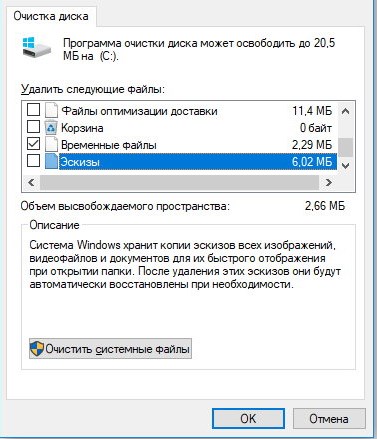
Таким образом производится взаимодействие (удаление) большинства присутствующих на компьютере временных файлов. Дополнительно можно отметить «файлы интернет» и любые ненужные элементы. Чистка корзины также удаляет специфические контейнеры названного типа.
Какие бывают TMP
Помимо удаления возможно ещё и открытие файлов этого формата. Делается это скорее из любопытства, поскольку практической пользы не несёт. Но, формат характерен не только временным документам. Остановимся на программах, открывающих файлы и, как это влияет на содержимое самих документов.
Перечень небольшой, но заслуживает существования:
- NeroWaveEditor. Предназначен для редактирования музыкальных дорожек. В его понимании тип файла расшифруется как Time Music Peaks – то есть определение экстремумов звуковой дорожки. Штука довольно специфическая и понятна далеко не всем. Грубо говоря, это расстановка максимального звучания в данный момент времени.
- SWAT. Программа для расчёта ёмкости и изменения водоёмов. Штука крайне специфическая, поскольку практическое применение программы доступно лишь узкому кругу лиц. В формате этой программы документы обладают функцией входных значений температурного графика. Останавливаться подробнее на этом вопросе не имеет смысла – слишком узкий круг лиц может им заинтересоваться.
- Браузеры. Хотя практической пользы не будет, если перетащить tmp на новую вкладку, но всё-таки браузеры пытаются произвести его открытие. Поэтому забывать о них не следует.
Ситуации, при которых программы создают tmp
Сложно найти программу, не делающую этого. Тонкость заключается лишь в описанном выше случае: эти документы имеют собственный формат.
Зачастую после закрытия программы производится удаление таких файлов, но возможен ряд исключительных случаев, когда этого не происходит:
- нарушение политик безопасности. Программа имевшая разрешение на доступ к диску внезапно его лишается. В таком случае файлы не будут удаляться при закрытии по причине того, что программе запрещено с ними взаимодействовать;
- непредвиденное завершение работы. Программа не осознает собственного выключения и удаления не выполнит. При этом память о существовании файлов будет стёрта, и они лягут на жёсткий диск мёртвым грузом, почти до удаления приложения. Решается проблема использованием CCleaner;
- отключение питания. В такой ситуации даже система не удаляет «времянок». Впрочем, система пытается сделать это при запуске, а вот большинство программ так не могут.
Источник: vacenko.ru
ITGuides.ru

Вопросы и ответы в сфере it технологий и настройке ПК
Временный файлы формата TMP: для чего создаются, как и зачем открываются
Расширение tmp указывает на то, что перед вами временный файл. Это именно те файлы, которые надо иногда удалять с компьютера, чтобы они не занимали слишком много памяти.
Как создаются временные файлы
Во-первых, многие программы формируют такие файлы с целью создания резервных копий документов. Программы создают временные файлы с определенной частотой, скажем, раз в несколько минут. Делается это в процессе работы пользователя с файлом. Какой в этом смысл? Если компьютер вдруг выключится или программа даст сбой, будет возможность восстановить из файла tmp.
К примеру, если открыть офисный документ в любом из форматов MS Office (xlsx, docx, pptx и т.д.), то в той же папке появится скрытый временный файл, в который заносятся все изменения. И если вдруг работа программы будет завершена некорректно, то при последующем запуске появляется мастер, который предложит восстановить несохраненные данные, которые хранятся в том самом файле TMP формата.
В идеальном варианте файлы tmp удаляются автоматически после того, как создавшая их программа закрывается. Но часто возникают ошибки программ, и эти файлы могут оставаться в памяти и постепенно «захламлять» жесткий диск.
Кроме того, такие файлы создают и компьютерные браузеры, чтобы сохранять пользовательские данные: историю посещений, куки и проч.
Чтобы освободить занятое TMP место, их надо периодически удалять – вручную или с помощью таких программ, как cleanmgr.exe (встроено в Windows 7).
Можно ли открыть TMP

При попытке открыть TMP файл при помощи встроенных средств Windows вам придется указать, какой программой воспользоваться
Если вам захотелось открыть файл TMP, выберите один из следующих способов. Однако учтите, что в большинстве случаев это не принесет ощутимой пользы, поскольку каждая программа создает временные файлы, внутри которых хранит данные понятным зачастую только ей образом. Для остальных информация, сохраненная в TMP, при просмотре будет выглядеть бессмысленным набором данных. Однако, если все-же вы хотите посмотреть, что хранится внутри файла TMP, его можно попытаться открыть одним из следующих методов:
- Можно выяснить, какая программа создала TMP, по его местоположению. Если он находится в директории программы в подпапке Temp, значит, создала его эта программа.
- Возможно, Windows не сможет открыть файл автоматически – тогда ОС предложит вам выбратьПри попытке открыть TMP файл при помощи встроенных средств Windows вам придется указать, какой программой воспользоватьсяприложение вручную. Если же ни одна программа не подходит, откройте .tmp в Notepad.
На самом деле, потребность открывать такие файлы возникает редко. Они носят служебный характер и обычно не требуют редактирования. Если все же нужно внести изменения в TMP, можно использовать Блокнот.
Отблагодари меня, поделись ссылкой с друзьями в социальных сетях:

Как открыть документы в формате DOC онлайн

Онлайн просмотр файлов с расширением DWG

Как открыть файлы CDR онлайн

Формат AVI

Какими программами лучше открывать файлы формата .264 и .h264

Как и чем открывать, создавать и редактировать файлы формата HTML

Файл формата VOB: какие программы для открытия использовать и как сжать

Для чего используются файлы FDB, как и какими программами их открыть?
Оставить комментарий ВКонтакте
3 Комментариев
Сергей :
Иногда такие файлы могут быть полезны. Например, кеш эскизов ваших фотографий. Он необходим для ускоренного просмотра миниатюр фото в проводнике системы. Особенно полезно если папка содержит большое количество фотографий.
Татьяна :
Добрый день! Помогите мне, пожалуйста. Никак не получается выгрузить (REDMI Note 3) отснятое видео внука длительностью около минуты. Есть точное название файла: VID_20190330.mp4.tmp0 209.7 M 30-03-19 18:43:26 и иконка файла синий квадратик с белыми полосками и загнутым верхним правым уголком. Очень хочется сохранить это видео.
Добрый день Татьяна, как я понял вы хотите перенести видео с телефона на компьютер. Для переноса подключите телефон к компьютеру через usb (после этого разблокируйте свой REDMI Note 3), далее пройдите в нужную вам папку (по названию можно сделать поиск). Возможно нужно будет в телефоне переместить видео на флеш карту (после переноса на карту можно из без телефона ее подключить к пк)
Источник: itguides.ru